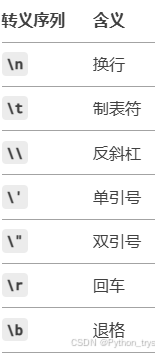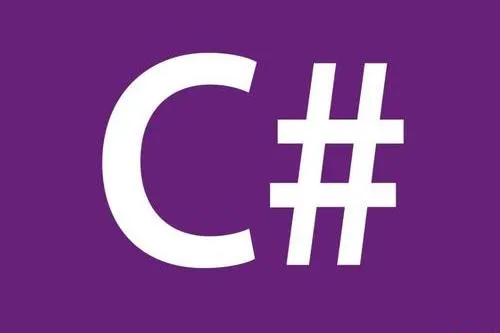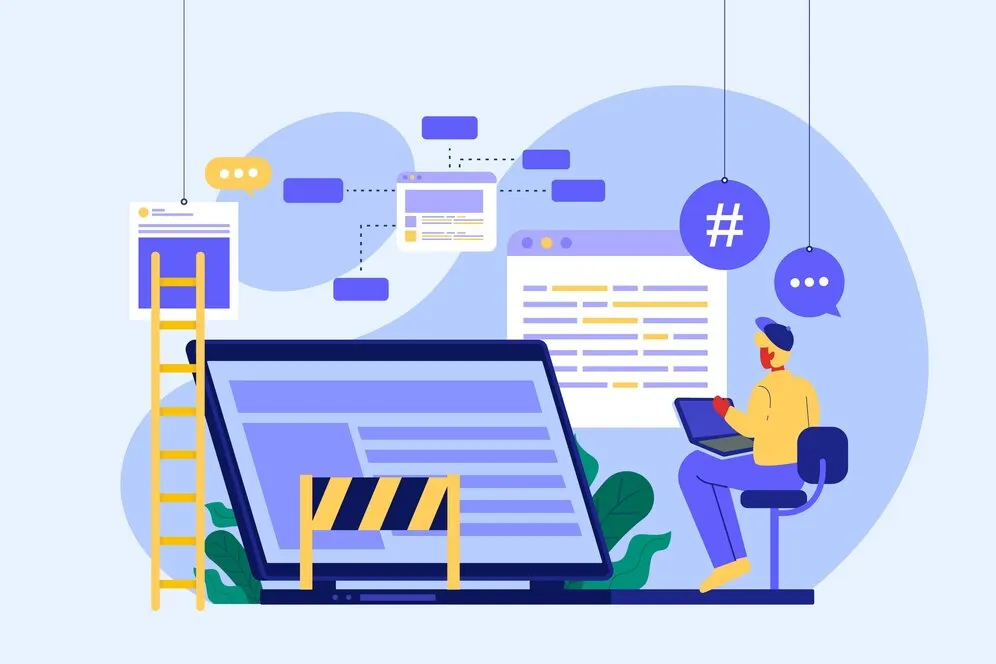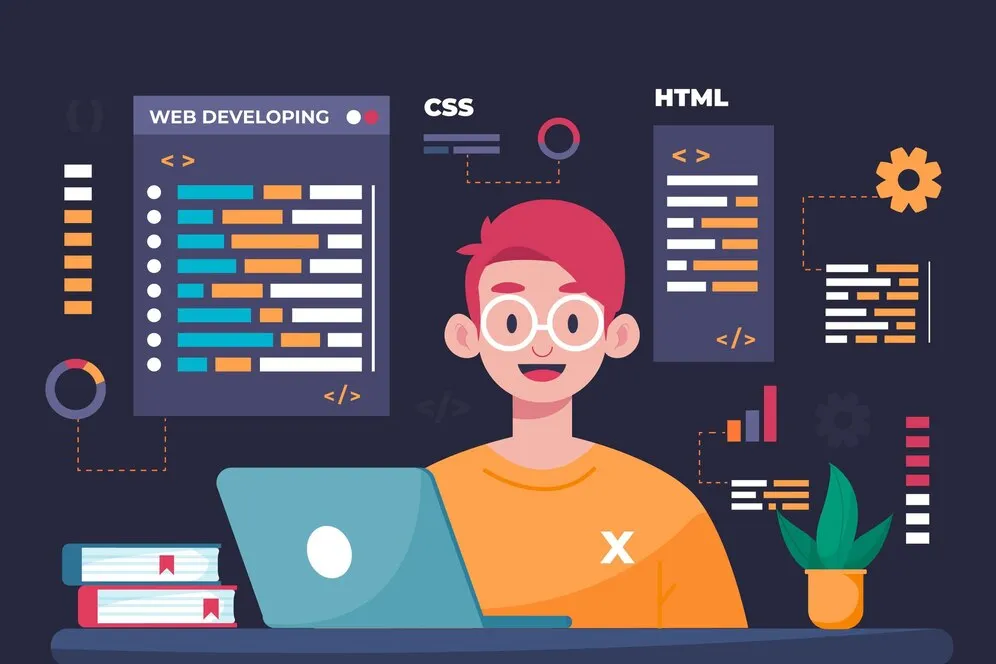设置 Windows 电脑的 IPv6 DNS 可以提高网络连接的稳定性和速度。以下是详细的设置步骤:
1. 打开网络设置
- 点击任务栏右下角的网络图标。
- 点击“网络和互联网设置”。
2. 进入网络和共享中心
- 在弹出的窗口中,点击“网络和共享中心”。
3. 更改适配器设置
- 在“网络和共享中心”窗口中,点击左侧的“更改适配器设置”。
4. 选择要配置的网络连接
- 在“网络连接”窗口中,找到并右键点击您要配置 IPv6 DNS 的网络连接(例如 Wi-Fi 或以太网)。
- 选择“属性”。
5. 进入 Internet 协议版本 6 (TCP/IPv6) 设置
- 在“网络连接属性”窗口中,找到并双击“Internet 协议版本 6 (TCP/IPv6)”。
- 确保“使用下面的 DNS 服务器地址”选项被勾选。
6. 输入 IPv6 DNS 服务器地址
- 在“首选 DNS 服务器”字段中输入首选 IPv6 DNS 服务器地址。例如,使用 Google Public DNS 的 IPv6 地址:
- 首选 DNS 服务器:
2001:4860:4860::8888
- 首选 DNS 服务器:
- 在“备用 DNS 服务器”字段中输入备用 IPv6 DNS 服务器地址。例如,使用 Google Public DNS 的另一个 IPv6 地址:
- 备用 DNS 服务器:
2001:4860:4860::8844
- 备用 DNS 服务器:
7. 应用并保存设置
- 点击“确定”保存设置。
- 关闭所有打开的网络设置窗口。
8. 验证设置
- 打开命令提示符(按
Win + R,输入cmd,然后按回车)。 - 输入以下命令并按回车:
ipconfig /all - 在输出中查找您的 IPv6 DNS 服务器地址,确认设置已生效。
注意事项
- 确保输入的 IPv6 DNS 服务器地址正确无误。
- 如果您不确定使用哪个 DNS 服务器,可以尝试 Google Public DNS 或 Cloudflare DNS 提供的 IPv6 地址。
- 设置完成后,您可能需要重启计算机或重新连接网络以使设置生效。
通过以上步骤,您可以轻松快捷地在 Windows 电脑上设置 IPv6 DNS,从而提高网络连接的稳定性和速度。
© 版权声明
本文中引用的各种信息及资料(包括但不限于文字、数据、图表及超链接等)均来源于该信息及资料的相关主体(包括但不限于公司、媒体、协会等机构)的官方网站或公开发表的信息。部分内容参考包括:(百度百科,百度知道,头条百科,中国民法典,刑法,牛津词典,新华词典,汉语词典,国家院校,科普平台)等数据,内容仅供参考使用,不准确地方联系删除处理!
THE END